Aktualisieren des SANtricity OS Systems auf dem E2700 Controller mithilfe des Wartungsmodus
 Änderungen vorschlagen
Änderungen vorschlagen


Wenn Sie die SANtricity OS-Software nicht mithilfe des Grid-Managers aktualisieren können, wenden Sie das Upgrade im Wartungsmodus an.
-
Sie haben das NetApp Interoperabilitäts-Matrix-Tool (IMT) konsultiert, um zu überprüfen, ob die für das Upgrade verwendete SANtricity Betriebssystemversion mit Ihrer Appliance kompatibel ist.
-
Wenn Sie den Grid Manager nicht verwenden, müssen Sie den E5600SG-Controller in den Wartungsmodus versetzen. Wenn der Controller in den Wartungsmodus versetzt wird, wird die Verbindung zum E2700 Controller unterbrochen. Bevor Sie die Link-Konfiguration ändern, müssen Sie den E5600SG-Controller in den Wartungsmodus versetzen. Wenn eine StorageGRID Appliance in den Wartungsmodus versetzt wird, ist das Gerät möglicherweise für den Remote-Zugriff nicht verfügbar.
Aktualisieren Sie das SANtricity Betriebssystem und NVSRAM im E-Series Controller nicht auf mehr als einer StorageGRID Appliance gleichzeitig.

|
Wenn Sie mehrere StorageGRID Appliances gleichzeitig aktualisieren, kann dies in Abhängigkeit von Ihrem Implementierungsmodell und den ILM-Richtlinien zu Datenunverfügbarkeit führen. |
-
Greifen Sie über ein Service-Laptop auf den SANtricity Storage Manager zu und melden Sie sich an.
-
Laden Sie die neue SANtricity OS Software-Datei und die NVSRAM-Datei auf den Management-Client herunter.
Das NVSRAM bezieht sich auf die StorageGRID Appliance. Verwenden Sie nicht den Standard-NVSRAM-Download. -
Folgen Sie den Anweisungen in der Online-Hilfe des E2700 und der E5600 SANtricity-Software und Firmware-Upgrades_ oder der SANtricity Storage Manager und aktualisieren Sie die Firmware des E2700 Controllers, NVSRAM oder beides.
Wenn Sie NVSRAM im E2700 Controller aktualisieren müssen, müssen Sie bestätigen, dass die heruntergeladene SANtricity Betriebssystemdatei mit StorageGRID Appliances kompatibel ist. Aktivieren Sie die Upgrade-Dateien sofort. Die Aktivierung nicht verschieben. -
Sobald der Upgrade-Vorgang abgeschlossen ist, booten Sie den Node neu. Wählen Sie im Installationsprogramm der StorageGRID-Appliance die Option Erweitert > Controller neu starten aus, und wählen Sie dann eine der folgenden Optionen aus:
-
Wählen Sie Neustart in StorageGRID aus, um den Controller neu zu starten, wobei der Knoten wieder in das Raster integriert wird. Wählen Sie diese Option, wenn Sie im Wartungsmodus ausgeführt werden und den Node in den normalen Betrieb zurückkehren möchten.
-
Wählen Sie Neustart im Wartungsmodus aus, um den Controller neu zu starten, wobei der Knoten noch im Wartungsmodus bleibt. Wählen Sie diese Option aus, wenn weitere Wartungsmaßnahmen erforderlich sind, die Sie auf dem Node durchführen müssen, bevor Sie das Raster neu beitreten.
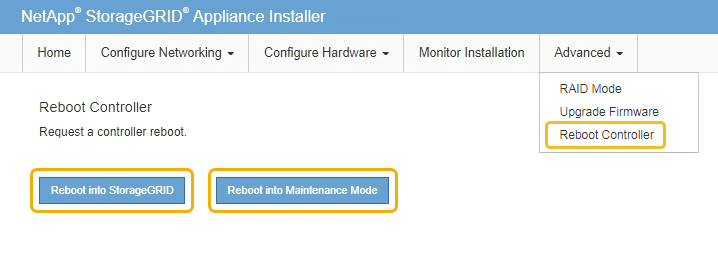
Die Appliance kann bis zu 20 Minuten dauern, bis sie neu gestartet und wieder in das Grid eingesetzt wird. Um zu überprüfen, ob das Neubooten abgeschlossen ist und dass der Node wieder dem Grid beigetreten ist, gehen Sie zurück zum Grid Manager. Auf der Registerkarte Nodes sollte ein normaler Status angezeigt werden
 Für den Appliance-Node gibt an, dass keine Meldungen aktiv sind und der Node mit dem Grid verbunden ist.
Für den Appliance-Node gibt an, dass keine Meldungen aktiv sind und der Node mit dem Grid verbunden ist.
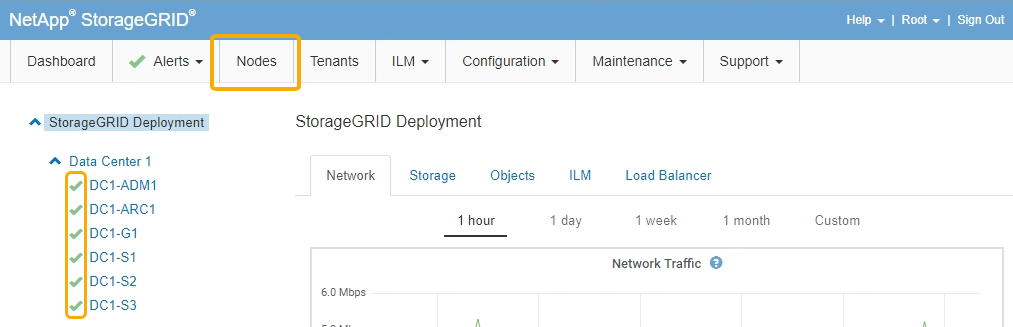
-



